YF20
Meta dinámica
Una meta dinámica es una meta de pasos personalizada que te anima a apuntar más alto. Basándose en tu historial de datos de fitness de al menos 7 días, la aplicación analiza y recomienda una meta que te motivará o te acercará a la consecución de tus metas diarias. Cada lunes, se establece automáticamente una nueva meta dinámica basada en tu actividad de la semana anterior.
La meta dinámica mínima es de 3000 pasos. Si tu meta de pasos existente es inferior a 3000, se restablecerá a 3000 una vez que se active la meta dinámica. La meta de pasos por defecto para los usuarios noveles es de 6000.
No puedes cambiar la meta que recomienda la aplicación, pero puedes desactivar la meta dinámica y establecer manualmente la tuya personal en la sección Establecer objetivos (desde la pantalla de inicio de la aplicación, pulsa el botón de la hamburguesa de la izquierda > Bienestar > Establecer metas).
Tarjetas dinámicas
Las tarjetas dinámicas son figuras interactivas que muestran tus últimas actividades, recordatorios para inspirarte a lo largo del día o accesos directos a áreas funcionales como la personalización de la esfera del reloj, la configuración de alertas, las ofertas promocionales y mucho más.
De momento no. Una tarjeta desaparece cuando llega a su caducidad, a un determinado estado de finalización o cuando la pulsas para explorar la función. La aplicación te mostrará nuevas tarjetas basadas en tus interacciones recientes o en los próximos eventos para personalizar tu experiencia con la aplicación.
INSTALACIÓN GENERAL Y APP
- No apagues tu teléfono ni cierres la aplicación CITIZEN CONNECTED mientras la actualización está en progreso.
- Por favor, asegúrate de que el Bluetooth de tu teléfono está ACTIVADO, que el Wifi está ACTIVADO, y que tu reloj está cerca de tu teléfono y conectado al mismo.
- Además, puedes actualizar la aplicación manualmente yendo a Perfil > Seleccionar tu Reloj Activo > Pulsa en Actualizar.
- Tu YF20 funciona con teléfonos que dispongan de la última versión de Android o iOS. Las funciones admitidas pueden variar según los países y la compatibilidad está sujeta a cambios. YF20 es compatible con Bluetooth(R).
- Siga estos pasos para configurar su dispositivo:
- En el teléfono, descargue e instale la aplicación de la App Store o Google Play Store. Siga las instrucciones para configurar una cuenta.
- Conecte su smartwatch al cargador colocándolo contra la parte posterior del smartwatch.
- La aplicación le guiará por el proceso de conectar y configurar YF20.
- El alcance de la conexión inalámbrica Bluetooth entre su teléfono y YF20 puede variar mucho en función del entorno. En general, debería tener al menos 10 metros (o 30 pies) de conectividad.
- iOS: entre en la App Store, escriba el nombre completo de la aplicación en el recuadro de búsqueda, seleccione la aplicación y pulse en "Obtener". Espere a que la app se descargue en el teléfono.
- Android: entre en la tienda de Google Play, escriba el nombre de la marca en el recuadro de búsqueda, seleccione la aplicación y pulse en "Instalar". Espere a que la app se descargue en el teléfono.
- Puede registrarse con su dirección de email, cuenta de Facebook o cuenta de Google.
- Su edad, peso y altura actualizan nuestros algoritmos de actividad (pasos, calorías, etc.) y mejoran su precisión.
Intenta reinstalar la aplicación para ver si eso funciona:
- Elimina la aplicación CITIZEN CONNECTED de tu teléfono.
- Reinicia tu teléfono.
- Instala la aplicación.
- Vaya a la configuración de Bluetooth del teléfono y seleccione el nombre de su reloj para olvidar o desvincular el dispositivo.
- Asegúrate de que te conectas a la cuenta correcta y comprueba si funciona.
Nota: la personalización de las notificaciones y los datos no sincronizados de la aplicación se eliminarán al reinstalarla.
EMPAREJAR/SINCRONIZAR
- Pulsa el icono del reloj en la esquina superior derecha de la aplicación. Pulsa Añadir NUEVO RELOJ junto al reloj activo.
- Podría ser por uno de los siguientes motivos:
- No ha descargado e instalado la app. Siga las instrucciones de "INSTALACIÓN GENERAL Y APP".
- Puede que su reloj no esté lo suficientemente cerca de su teléfono. Acerque su reloj al teléfono.
- Es posible que el Bluetooth del teléfono esté desactivado. La app le avisará de que el Bluetooth está apagado y le pedirá que vuelva a encenderlo. Pruebe a activar el Bluetooth de su teléfono a través de la configuración de Bluetooth del teléfono. Si ya está activado, pruebe a desactivar y activar el Bluetooth.
- Es posible que los Servicios de Localización estén desactivados en el teléfono. La app le avisará de que los Servicios de Localización están desactivados y le pedirá que vuelva a activarlos.
- Es posible que sea necesario desemparejar y volver a conectar el reloj al teléfono. Es posible que tenga que salir de la app y abrirla de nuevo.
- Le queda poca batería. Cargue su reloj para emparejarlo.
- Abra la app.
- Pulsa el icono del reloj en la esquina superior derecha de la aplicación. Desliza el dedo hacia arriba para ver los detalles del reloj y, a continuación, pulsa ELIMINAR RELOJ.
- Por último, ve a los ajustes de Bluetooth del teléfono y selecciona el nombre de tu reloj para olvidar o desvincular el dispositivo.
- Puede emparejar tantos dispositivos con la app como desee, pero solo un dispositivo puede estar activo y conectado para hacer el seguimiento a la vez.
- Abre la aplicación.
- Pulsa el icono del reloj en la esquina superior derecha de la aplicación. Desliza el dedo hacia la izquierda para acceder al reloj que quieres y pulsa MARCAR COMO ACTIVO. Ten en cuenta que solo puede haber un dispositivo activo y conectado al seguimiento a la vez.
- Podría ser por uno de los siguientes motivos:
- El reloj puede desconectarse si sale del alcance de Bluetooth del teléfono. El alcance de Bluetooth es de 10 metros (30 pies) si no hay puertas, paredes u otros obstáculos entre el teléfono y el reloj.
- Es posible que el teléfono tenga el Bluetooth desactivado. La app le avisará de que el Bluetooth está apagado y le solicitará que vuelva a encenderlo. Pruebe a activar el Bluetooth de su teléfono a través de la configuración de Bluetooth del teléfono. Si ya está activado, pruebe a desactivar y activar el Bluetooth.
- Recomendamos sincronizar al menos una vez a la semana para garantizar que el dispositivo está siempre actualizado y funcionando correctamente. Una sincronización regular en la aplicación también evita la pérdida de datos de Actividad.
BATERÍA
- Dependiendo del uso, su batería durará más de 2 semanas.
- La batería de su smartwatch puede cargarse hasta el 80 % en una hora.
- Si no aparece el indicador (rayo) de carga, el cargador no detecta el reloj.
- Pruebe con estos consejos:
- Vuelva a colocar el reloj en el cargador
- Asegúrese de que las clavijas del cargador estén alineadas con las ranuras de la base.
- Verifique que el reloj está pegado al cargador sin espacios
- Verifique que no haya nada entre el cargador y el dispositivo, como polvo, cinta adhesiva, etc.
- Asegúrese de que el cargador está recibiendo energía.
- Pruebe a cambiar la fuente de alimentación del cargador (por ejemplo, conéctelo a una toma de corriente en vez de al ordenador portátil).
- Las notificaciones le avisan con una vibración y/o movimiento de las manecillas en su reloj. Las
alertas frecuentes pueden hacer que la batería se agote con mayor rapidez. Para maximizar la vida útil
de la batería, puede:
- Reducir el número de personas o aplicaciones que ha seleccionado en las notificaciones. Consultar "¿CÓMO PUEDO ELIMINAR UN CONTACTO O UNA APP DE MIS NOTIFICACIONES?" para averiguar cómo hacerlo.
CARACTERÍSTICAS
- Para establecer tus funciones favoritas en los botones de tu reloj o esfera, pulsa en tu reloj en la aplicación.
- Pulsa el centro de tu reloj para acceder a los Ajustes, donde puedes elegir entre las funciones disponibles en cualquier momento.
- Sí. Pulsa el botón central para acceder al menú del reloj. Selecciona el icono del engranaje para acceder a los ajustes del reloj y, a continuación, busca la información de la esfera para desactivarla o activarla.
- Es posible que tu Información de la esfera esté desactivada. Pulsa el botón central para acceder al menú del reloj. Selecciona el icono del engranaje para acceder a los ajustes del reloj, y luego busca la información de la esfera para apagarla y encenderla.
- Puede que haya pasado demasiado tiempo desde que abriste la aplicación. En tu teléfono, sincroniza tu reloj inteligente en la aplicación.
- El reloj es resistente tanto a salpicaduras como a polvo. Verifica de nuevo la caja para buscar la
indicación ATM. Además, el material de la correa como el cuero puede tener una mala reacción al agua y
polvo.
- Un límite de profundidad de 3 ATM indica que resiste salpicaduras o la muy poco profunda inmersión en agua. No se debe usar el reloj al nadar o bañarse.
- Un límite de profundidad de 5 ATM indica que puede llevarse puesto en los lavabos del hogar o al nadar en aguas poco profundas. No usar al bañarse, practicar esnórquel o bucear.
- No, pero puede navegar por la pantalla usando los botones en el lateral de su reloj.
- El YF20 no tiene micrófono ni altavoz.
- Sí, su reloj tiene una luz delantera para entornos más oscuros. Para activarla, toque dos veces la esfera de su reloj.
- Pulsa el botón central para acceder al menú del reloj. Seleccione el ícono de ajustes para acceder a la configuración del reloj, luego elija el ícono de bombilla. Presione el botón central para encender/apagar la luz delantera.
- Sí, su reloj tiene un rastreador de frecuencia cardíaca PPG. Puede ver los datos de su frecuencia cardíaca en la sección Inicio de la aplicación.
- Pulsa el botón central para acceder al menú del reloj. Selecciona el icono del engranaje para acceder a los ajustes del reloj y, a continuación, busca Frecuencia cardíaca para desactivar y activar el seguimiento.
- Aunque este reloj no tiene GPS incorporado, utiliza el GPS de tu teléfono cuando se conectan por Bluetooth. Esto se conoce comúnmente como "tethered GPS" (GPS inalámbrico).
- Sí, puede llevar su reloj a la cama para monitorizar su descanso, incluyendo el sueño ligero y profundo.
- Sí, el reloj seguirá dando la hora en la zona horaria en la que se conectó por última vez.
- Para ajustar la hora en su YF20, primero debe emparejar el reloj al teléfono. El reloj se actualizará automáticamente para mostrar la misma zona horaria que el teléfono.
- La hora en su YF20 no se puede cambiar manualmente. Una vez emparejado, siempre lee la hora en el teléfono.
Si tu reloj inteligente híbrido no sincroniza la hora correcta desde tu teléfono inteligente, sigue los pasos que se indican a continuación para resolverlo. Lo más importante es que calibres tu reloj a las 12:00 en los pasos 5 y 7.
- Entra en la aplicación CITIZEN CONNECTED
- Pulsa el icono del reloj en la esquina superior derecha de la aplicación
- Desliza el dedo hacia arriba para mostrar más datos de tu reloj activo
- Pulsa Calibración
- En tu teléfono, utiliza los botones para mover la manilla de las horas de tu reloj para que apunte hacia arriba (como en la imagen de la aplicación)
- Deslice el dedo hacia la izquierda.
- En tu teléfono, utiliza los botones para mover la manilla de los minutos de tu reloj para que apunte hacia arriba (como en la imagen de tu aplicación)
- Toque la marca de verificación en la parte superior derecha de la pantalla.
- Si tu reloj tiene una subesfera, utiliza los botones para mover la manilla de la subesfera de tu reloj para que apunte hacia arriba (como en la imagen de tu aplicación)
- Pulsa Aceptar
CONTROL DE LA ACTIVIDAD
- Tu reloj realiza un seguimiento tanto de la actividad (pasos, frecuencia cardiaca, distancia, calorías) y como del sueño (despierto, ligero y reparador).
- Pulsa en las Estadísticas de bienestar en la parte inferior de la aplicación. Puedes pulsar entre las vistas diaria, semanal y mensual. Desplázate hacia abajo para ver tu historial y pulsa en un día concreto para ver datos adicionales.
- Pulsa el botón central para acceder al menú del reloj. Selecciona el icono de Entrenamiento y desplázate por las opciones de entrenamiento. Pulsa el botón central para seleccionar el tipo de entrenamiento y, a continuación, pulsa el botón inferior para iniciar el entrenamiento.
- El resumen de tu entrenamiento está disponible en la sección Bienestar de la aplicación, archivado bajo el día en que hiciste ejercicio.
- Pulsa las tres líneas de la esquina superior izquierda de la aplicación. Selecciona Bienestar y, a continuación, selecciona Seleccionar metas. Pulsa la meta de actividad que quieras editar.
- Pulsa las tres líneas de la esquina superior izquierda de la aplicación. Selecciona Bienestar y, a continuación, selecciona Perfil.
- Pulsa las tres líneas de la esquina superior izquierda de la aplicación. Selecciona Bienestar y, a continuación, selecciona las unidades preferidas. Elige tus unidades.
- Este dispositivo realiza un seguimiento automático de las metas de actividad, los pasos, el sueño, la frecuencia cardiaca y mucho más. Los modos de actividad con GPS anclado te mantienen al tanto de tu distancia y recorrido. Los sensores avanzados proporcionan los datos para satisfacer todas tus necesidades de salud y fitness.
- Podría ser por uno de los siguientes motivos:
- El dispositivo solo hace un seguimiento de caminar, correr y otras actividades relacionadas. Si sostiene algo en la misma mano que el dispositivo mientras camina, puede que no cuente todos los pasos correctamente.
- Utilizamos sensores y un complejo algoritmo para determinar cuando alguien ha dado un paso. Creemos que nuestro algoritmo es una representación exacta del movimiento real e ignora los falsos movimientos, como mover el brazo simplemente.
- No puede ver las métricas de calorías hasta establecer la altura y el peso. Para actualizarlo, consulte ¿CÓMO PUEDO ACTUALIZAR MI ALTURA O PESO?
- Su reloj puede almacenar datos durante 14 días entre sincronizaciones.
- No, en este momento no puede apuntar manualmente actividades físicas.
- Sí, puede enviar sus datos de pasos a las apps de Google Fit™ y Salud de iOS.
- No, solo puede exportar sus datos a otras apps (no puede importar datos).
- Utilizamos sensores y un algoritmo complejo para determinar los pasos que da. Cada app tiene un algoritmo diferente que causa variaciones en los datos.
CONTROL DEL SUEÑO
- Si usa el dispositivo para dormir, puede realizar un seguimiento de forma automática de cuándo se duerme, la duración del sueño, la duración del sueño ligero y del sueño profundo, y de cuándo se despierta.
- Toque el icono de dormir de la sección de bienestar en la parte inferior de la aplicación. Puedes pulsar entre las vistas diaria, semanal y mensual. Desplázate hacia abajo para ver tu historial y pulsa en un día concreto para ver datos adicionales.
- En este momento no puede modificar su sueño.
- No, su YF20 rastrea automáticamente su sueño, así que no necesita hacer nada para entrar al o salir del modo de sueño.
- Sí, puede enviar sus datos de sueño a las aplicaciones Google Fit (solo para Android) o Salud (solo para iOS).
- No, no puede recibir datos de sueño de otras apps.
PERSONALIZACIÓN
- Pulsa tu reloj en la aplicación y desliza hacia la izquierda para ajustar las opciones de los pulsadores.
- Pulsa en tu reloj en la aplicación y selecciona y pulsa para personalizar. Toque su reloj en la aplicación y, a continuación, seleccione [tap to customize]. Elija qué función desea asignar de la lista, toque la marca de verificación en la esquina superior derecha y, a continuación, toque guardar para asignar a su dispositivo.
- Para obtener las últimas lecturas de sus diales personalizados, gire su muñeca alejándola del cuerpo para actualizarlos.
- Toque su reloj en la aplicación y, a continuación, seleccione [tap to customize]. Cree su estilo con imágenes, diseños de fondo, pegatinas, texto y diferentes formas y colores de complicaciones.
NOTIFICACIONES
- Notificaciones es una sección de la app que le permite personalizar las notificaciones que desea recibir en su reloj.
- Pulsa tu reloj en la aplicación y selecciona el icono del engranaje. Pulsa las notificaciones y luego selecciona el tipo de notificaciones que quieres personalizar, y selecciona tus preferencias del marcador de horas.
- Cuando recibas una notificación, puedes ver la vista previa pulsando el botón central para hacer clic en la alerta. Pulsa el botón central para volver a la esfera principal del reloj.
- Para ver varias notificaciones, configure las Notificaciones previas en uno de los botones de su reloj, en la sección Personalizar de la aplicación. Presione el botón para abrir su fuente y use el botón inferior y superior para desplazarse por sus notificaciones.
- Para borrar la memoria caché de notificaciones, desplácese hasta la parte inferior de su fuente y presione el botón central para seleccionar Borrar todo.
- Pulsa tu reloj en la aplicación y selecciona el icono del engranaje. Pulsa las notificaciones para editar la aplicación o el contacto que quieres eliminar.
- Debería comprobar que su dispositivo tenga batería y que esté conectado correctamente a la app. La app debe ejecutarse en segundo plano para que las notificaciones funcionen correctamente. Si el problema continúa, puede desemparejar el dispositivo del teléfono y emparejarlo de nuevo. Si está usando otro reloj inteligente que recibe notificaciones (por ejemplo, Apple Watch, Pebble, etc.), es posible que la notificación no llegue siempre a ambos dispositivos y que en algunos casos solo llegue a uno de los dos.
- Usuarios de iPhone: vaya a la configuración de su teléfono y toque Notificaciones. Desplácese hacia abajo hasta Mensajes; luego vuelva a desplazarse hacia abajo hasta Opciones. Al tocar Mostrar vistas previas, elija Siempre o Cuando esté desbloqueado. Si selecciona Nunca, su iPhone no enviará los mensajes a un dispositivo emparejado.
- Compruebe la aplicación que ha seleccionado para enviarle notificaciones tiene los ajustes configurados para mostrar notificaciones en la pantalla de bloqueo del teléfono. Esto determina qué notificaciones llegan a su dispositivo.
- El modo No molestar silencia temporalmente las notificaciones de YF20. Mientras No molestar está activado, YF20 no vibrará y la pantalla no mostrará el texto de las notificaciones entrantes. Para activar No molestar:
- Presiona el botón central para acceder al menú de inicio
- Use los botones superior e inferior del reloj para navegar hasta el ícono de Configuración. La opción No molestar debe ser el primer ícono en el menú Configuración.
- Presiona el botón central para activar y desactivar No molestar.
AJUSTES DE CUENTA Y DEL DISPOSITIVO
- Pulsa tu reloj en la aplicación y selecciona el icono del engranaje en la esquina superior derecha.
- Para acceder a los ajustes de tu reloj, pulsa el botón central de la pantalla principal y selecciona el icono del engranaje.
- Pulsa las tres líneas de la esquina superior izquierda de la aplicación. Selecciona Bienestar y, a
continuación, selecciona Perfil. Puedes cambiar lo siguiente:
- Fecha de nacimiento
- Altura o peso
- Género
- Consulte la siguiente página web a través de la siguiente URL:
Cómo eliminar su cuenta de la aplicación CITIZEN CONNECTED
- El idioma de la app se selecciona automáticamente en función del idioma de su teléfono. Si el idioma del teléfono no es uno de los idiomas a los que se ha traducido la app, el idioma predeterminado es el inglés.
PRIVACIDAD
- Consulta la política de privacidad de la aplicación. Pulsa las tres líneas de la esquina superior izquierda de la aplicación. Selecciona Acerca de y, a continuación, Política de privacidad
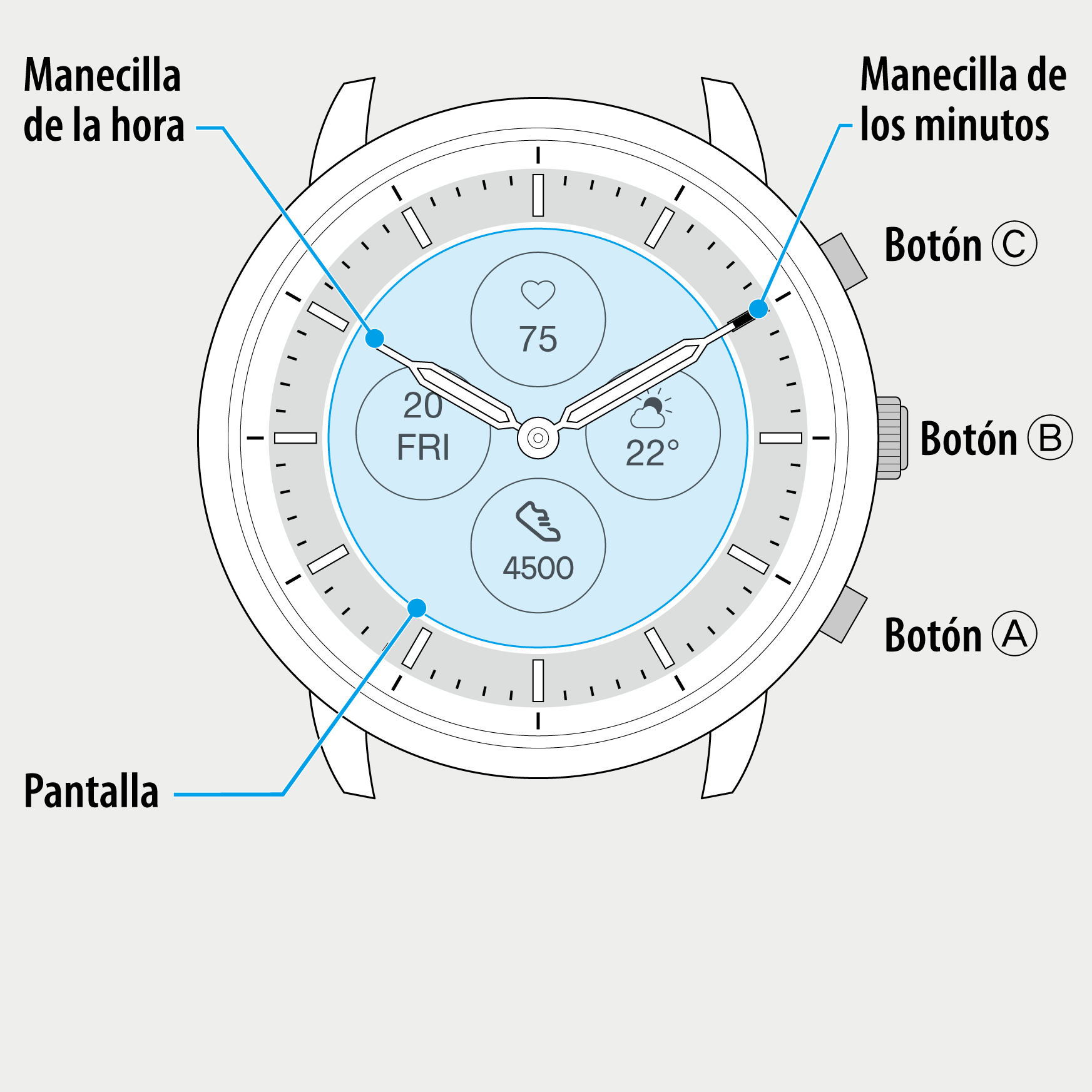
 Cal. No. YF20
Cal. No. YF20